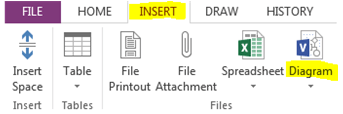Рисование непосредственно на изображении или перемещение нарисованных линий с изображением в OneNote
Есть ли способ рисовать пером на изображениях, скопированных в MS Onenote 2013?
Когда я обычно рисую пером на изображении, линии не добавляются к изображению, поэтому, когда я меняю положение изображения, линии остаются на первом месте!
7 ответов
К сожалению нет. Рисование происходит поверх изображения и не связано. То же самое верно и для других рисунков. К сожалению, вы не можете связать строку с текстовым полем, например. Это одно из незначительных неудобств отличного продукта.
Вы также не можете группировать вещи. Лучшее, что вы можете сделать, это убедиться, что вы выбрали изображение и линии перед движением.
Я бы порекомендовал фото или пакет для рисования, чтобы нарисовать изображение. Или даже печатать в PDF и использовать аннотации PDF. Затем вы можете распечатать в OneNote, если вы хотите его в одном месте. Боль, которую я знаю.
Как уже принято в принятом ответе, это невозможно. Но есть еще один обходной путь, который предотвращает появление нежелательного смещения между чертежом и изображением:
Инструмент " Вставить пробел":
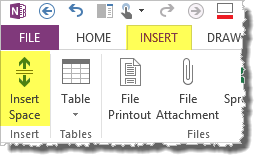
Он может вставлять или удалять как горизонтальные, так и вертикальные пробелы, чтобы все ваши объекты последовательно перемещались вместе. Его просто использовать, потому что он влияет на всю ширину или высоту страницы (если нет выделения), но в наиболее типичных ситуациях (при простом необходимости дополнительного пространства или удалении ненужного пространства) этого достаточно, и остальная часть Содержание страницы приятно вместе.
Это довольно приятный способ без необходимости вставлять вставки в другие программы.
- Вставьте изображение в OneNote и отметьте его.
- Используйте одну заметку обрезки экрана и выберите изображение с разметкой на нем. Скопируйте его в буфер обмена.
- Удалите свое старое изображение с разглаженной разметкой и вставьте новое с плоской разметкой.
Вы можете вставить диаграмму Visio в документ OneNote и использовать Visio для разметки изображения.
Вы вставляете диаграмму Visio, а затем помещаете изображение, которое хотите разметить, во встроенную диаграмму Visio и применяете там любые пометки, которые хотите. OneNote отобразит размеченное изображение, как если бы оно было статичным снимком экрана, но вы сохраняете возможность вернуться назад и внести изменения позже. Это сохраняет все ваши комментарии / правки сгруппированными с изображением и позволяет позже изменять ваши комментарии / правки.
Вы можете рисовать на изображении, а затем использовать инструмент "Отправить в OneNote", чтобы сделать снимок и свой рисунок и заново вставить его. Если вы используете горячую клавишу Windows-N и ручку, это займет всего пару секунд. Недостатком является то, что вы не сможете стереть свой рисунок впоследствии, но для простых заметок это прекрасно работает для меня.
Следующее - самый простой способ, которым я знаю:
- Выберите изображение вместе с рисунками на нем
- Вырежьте его и вставьте в пустой документ MS Word
- Скопируйте только что вставленное изображение из документа MS Word.
- Вставьте его обратно в одну заметку
Я обнаружил, что снайперский инструмент - лучшее решение для многих проблем. После того, как вы нарисовали свое изображение, используйте инструмент для обрезки по всему изображению со своим рисунком, а затем скопируйте и вставьте его обратно в документ. Вы можете делать это снова и снова.